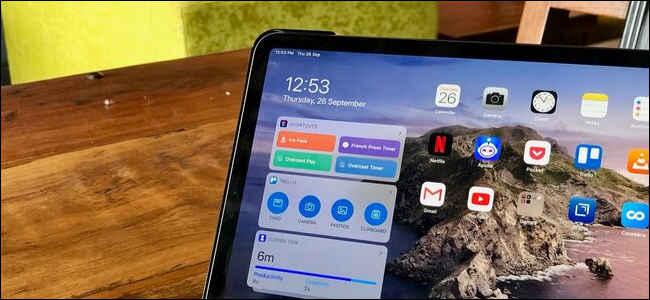
iPadOS 13 mejora drásticamente la productividad del iPad y comienza con la pantalla de inicio. Ahora puede anclar los widgets de la vista Hoy en la columna izquierda de la pantalla de inicio de la tableta, lo que facilita el acceso a sus accesos directos favoritos.
Cómo acceder a la vista Hoy en iPadOS 13
La vista Hoy solía aparecer como su propia página en el iPad. En iPadOS 13, aparece como una columna en el borde izquierdo de la pantalla del iPad. Simplemente deslice el dedo hacia la derecha en cualquier lugar de la pantalla de inicio más a la izquierda para revelar el panel de widgets.
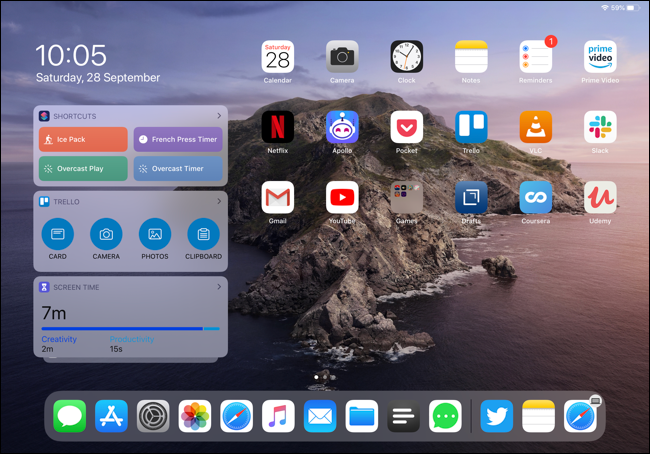
Si está en el modo horizontal, la cuadrícula de iconos se reducirá para ocupar espacio junto al panel Vista de hoy. Desliza el dedo hacia la izquierda para ocultar el panel. Si está en modo vertical, deslizar el dedo hacia la derecha en la pantalla de inicio hará que aparezca el panel Vista de hoy en la parte superior de la pantalla de inicio (los iconos aparecerán borrosos).
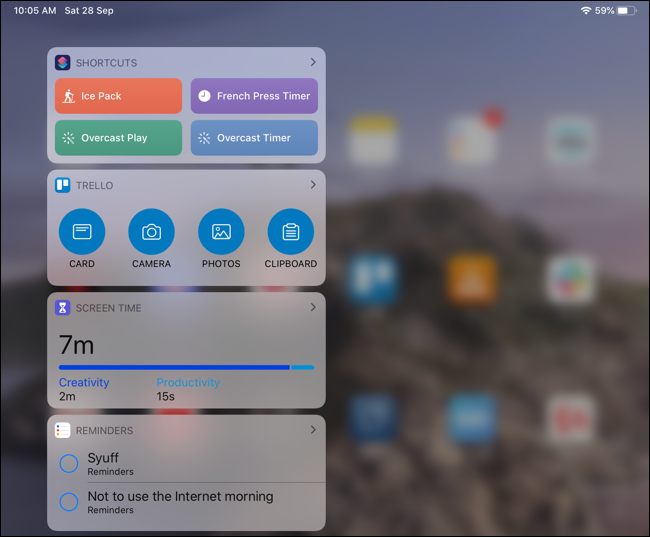
Cómo agregar widgets a la vista Hoy
Si es nuevo en el uso de la vista Hoy, primero deberá agregar widgets a esta pantalla. Desplácese hasta la parte inferior de la sección Vista de hoy y toque «Editar».
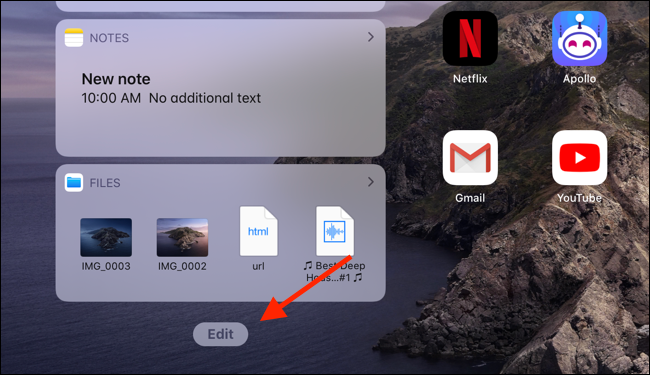
Ahora verá una lista de todos los widgets habilitados. Tendrán un icono de «Menos» en el borde izquierdo y un icono de «Manija» en el borde derecho. Puede tocar el botón «Menos» y luego tocar «Eliminar» para eliminar el widget existente de la Vista Hoy.
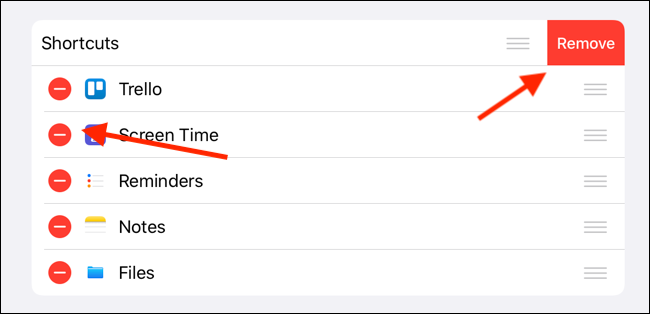
Toque y mantenga presionado el ícono «Manejar» para reorganizar los widgets de la lista.
Desplácese hacia abajo para ver la sección «Más widgets». Aquí, verá todos los widgets disponibles de sus aplicaciones instaladas. Para agregar un widget a la vista Hoy, simplemente toque el ícono verde «+» al lado del widget.
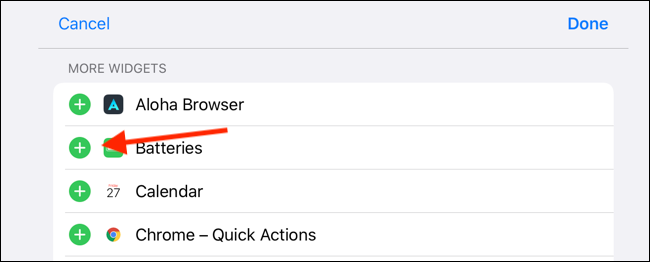
Cómo fijar los widgets de la vista de hoy en la pantalla de inicio
Si usa los widgets como accesos directos, es mejor fijar el panel Vista Hoy en la pantalla de inicio. De esta manera, sus widgets favoritos siempre estarán disponibles en el momento en que desbloquee su iPad.
Para hacer esto, abra la Vista Hoy deslizando hacia la derecha en la pantalla de inicio más a la izquierda. Luego, deslice el dedo hacia la parte inferior del panel Vista de hoy y toque el botón «Editar». Aquí, seleccione el interruptor junto a «Mantener en la pantalla de inicio».
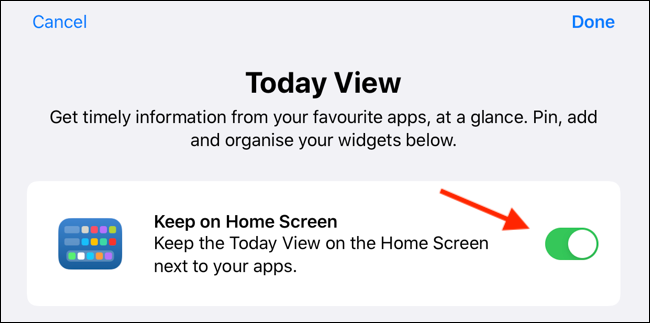
Una vez que hagas esto, aparecerá una nueva sección de «Favoritos fijados» debajo. Ahora puede arrastrar cualquier widget de la lista a la sección Favoritos anclados para anclarlos a la pantalla de inicio.
Toque y mantenga presionado el botón «Manejar» al lado del widget y luego muévalo a la sección «Favoritos fijados».
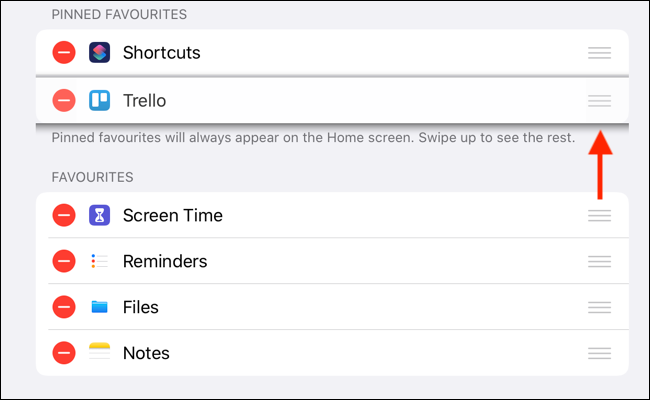
Una vez anclados, estos widgets siempre aparecerán en la pantalla de inicio. Puede deslizar hacia arriba para revelar todos los demás widgets de la lista.
Para aumentar aún más su productividad en el iPad, intente usarlo con un mouse .


